Evernote 有很多功能。如果您想快速保存网页上的信息,可以使用印象笔记推出的“EvernoteClip”(简称“Clip”)浏览器插件,它可以帮助您快速、轻松地将网页上的所有内容保存到印象笔记。
IE 10浏览器使用裁剪
1. Evernote安装后,Evernote会自动在IE浏览器中添加相应的Evernote剪贴工具插件(add-on)。
如果您使用的是IE 10浏览器,安装后可能找不到剪切工具的按钮。这时,你可以直接在浏览器工具栏的空白处单击鼠标右键,然后选择“命令栏”进行查找。
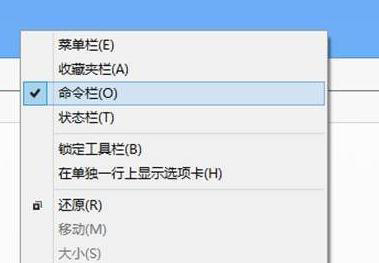
2、使用剪贴插件,当您在IE浏览器中看到需要保存的网页时,可以直接点击工具栏上的“印象笔记剪贴”按钮。
3. 或者直接在网页上单击鼠标右键,在弹出的菜单中选择“保存到Evernote 4”。
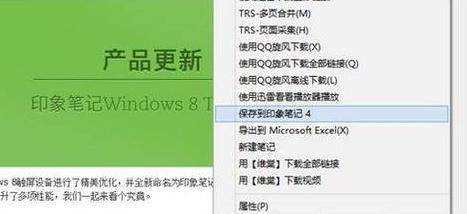
4. 软件会自动识别网页中的主要内容区域,您可以根据需要调整并收集内容到不同的笔记本中。
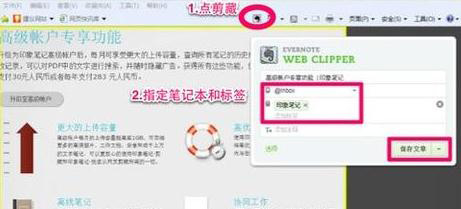
使用裁剪的Chrome 浏览器
1. 在Evernote 网站上,单击“Evernote剪贴”图标,然后单击“获取Evernote剪贴Chrome 版本”按钮。
2、Chrome浏览器会自动打开Chrome网络应用商店,并跳转到印象笔记建藏的安装页面。
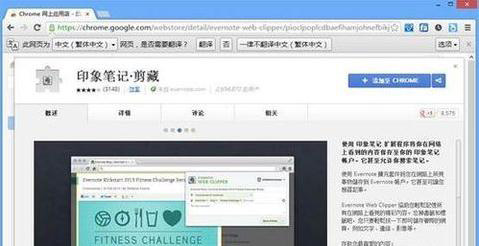
3.然后点击“添加到Chrome”按钮并安装。
4.安装完成后,您可以在Chrome浏览器的工具栏上看到Evernote图标,页面会自动跳转到裁剪说明页面。
